- 系统
- 教程
- 软件
- 安卓
时间:2020-11-24 来源:u小马 访问:次
Win10正式版系统下载软件总是被阻止该如何解决?在使用Win10正式版系统电脑的过程中,我们经常会遇到各种各样的小问题,我们在操作Win10系统过程中,由于办公的需要,往往会选择下载一些软件来使用,但是下载软件的时候总是被阻止,这是个什么问题?接下来小编就来教大家Win10正式版系统下载软件总是被阻止的解决方法,希望大家会喜欢。
Win10正式版系统下载软件总是被阻止的解决方法:
方案一:用户账户控制设置
1、win10系统左下角打开搜索栏,搜索【用户账户】然后选择【更改用户账户控制设置】进入。
3、接着将左侧控制范围调整从不通知就可以了。
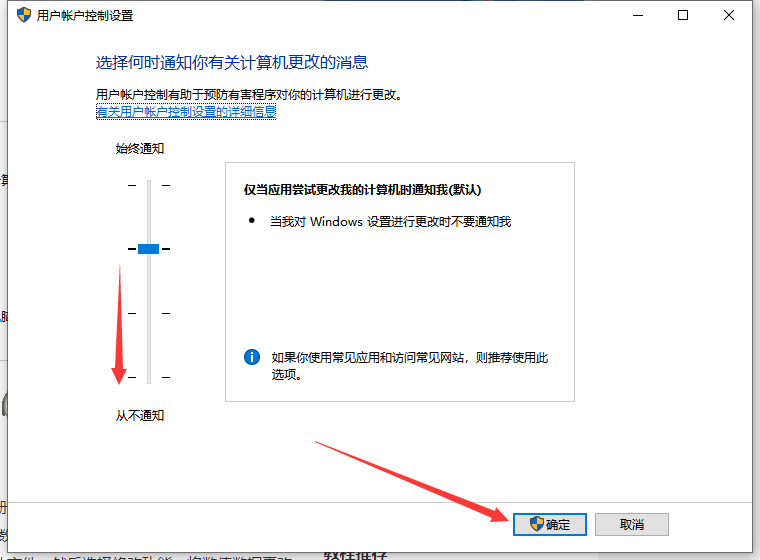
方案二:关闭Windows Defender安全
1、同时按下快捷键win+i打开系统设置窗口,然后选择【更新和安全】。
2、左侧选择【windows安全中心】,右侧进入【打开windows安全中心】。
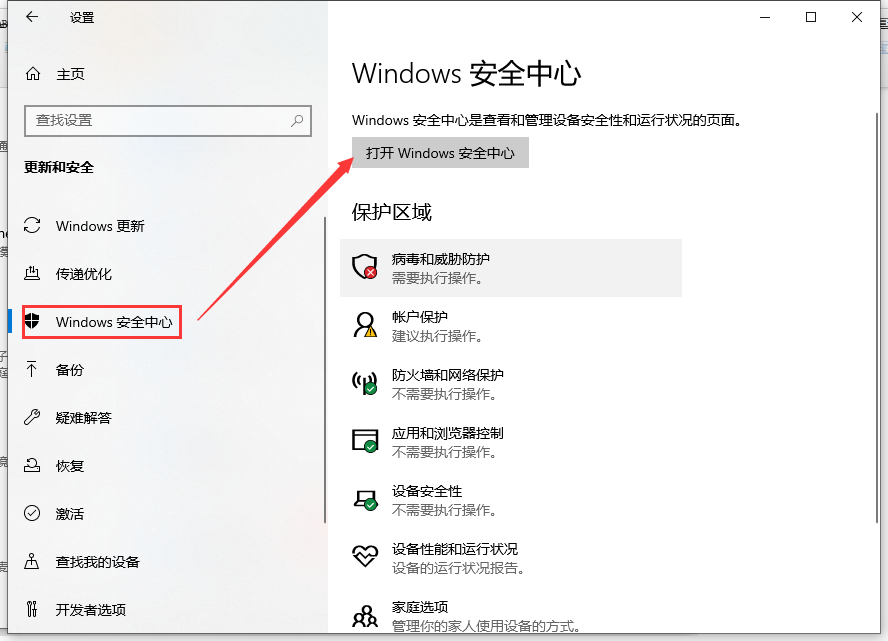
3、打开病毒和威胁防护设置下方的管理设置。

4、然后将右侧全部开启的关闭即可。
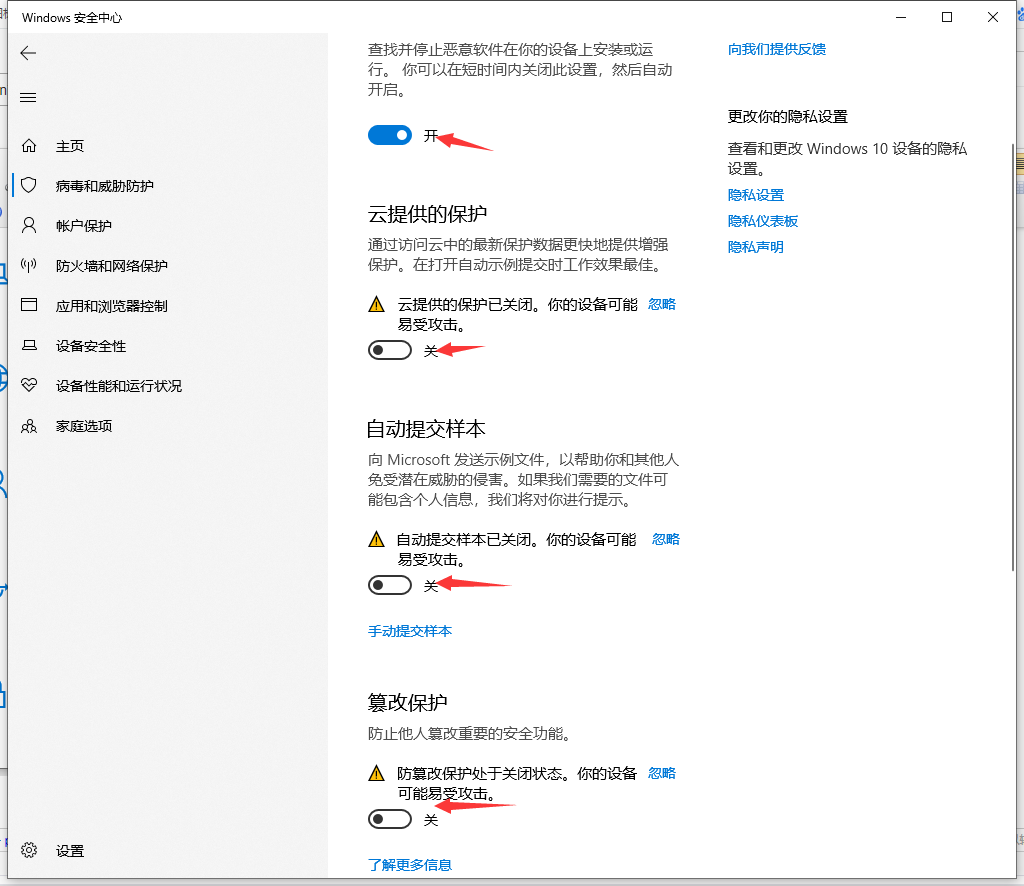
以上介绍的内容就是关于Win10正式版系统下载软件总是被阻止的解决方法,不知道大家学会了没有,如果你也遇到了这样的问题的话可以按照小编的方法自己尝试一下,希望可以帮助大家解决问题,谢谢!!!想要了解更多的Windows10技巧请关注Win10镜像官网~~~





